Как сделать голосовой ввод текста на компьютере
На сегодняшний день любой персональный компьютер является универсальным инструментом, позволяющим различным пользователям работать и общаться. При этом людям с ограниченными возможностями может быть неудобно использовать базовые средства ввода, отчего возникает необходимость организации ввода текста с помощью микрофона.
Способы голосового ввода текста
Первая и наиболее значимая оговорка, которую необходимо сделать, заключается в том, что ранее мы уже рассматривали тему управления компьютером при помощи специальных голосовых команд. В той же статье нами были затронуты некоторые программы, способные помочь вам в решении поставленной в данной статье задачи.
Для ввода текста путем произношения используется более узконаправленное программное обеспечение.
Читайте также: Голосовое управление компьютером на Windows 7
Прежде чем перейти к рекомендациям в рамках этой статьи вам следует обзавестись достаточно качественным микрофоном. Кроме того, может потребоваться дополнительная настройка или калибровка звукозаписывающего устройства путем выставления специальных параметров через системные инструменты.
Читайте также: Устранение проблем с микрофоном
Только после того, как вы будете уверены в полностью исправной работе вашего микрофона, следует переходить к методам решения задачи голосового ввода текстовых символов.
Способ 1: Онлайн-сервис Speechpad
Первый и наиболее примечательный метод организации голосового ввода текста заключается в использовании специального онлайн-сервиса. Для работы с ним от вас потребуется скачать и установить интернет-обозреватель Google Chrome.
Сайт довольно часто бывает перегружен вследствие чего могут быть проблемы с доступом.
Разобравшись со вступлением, можно переходить к описанию возможностей сервиса.
Перейти к сайту Speechpad
- Откройте главную страницу официального сайта голосового блокнота, используя представленную нами ссылку.
- При желании вы можете изучить все основные нюансы работы данного онлайн-сервиса.
- Пролистайте страницу до основного блока управления функционалом голосового ввода текста.
- Вы можете настроить работу сервиса удобным для вас образом, используя блок с настройками.
- Рядом со следующим полем нажмите кнопку «Включить запись» для инициализации процесса голосового ввода.
- По факту успешного ввода воспользуйтесь кнопкой с подписью «Отключить запись».
- Каждая набранная фраза будет автоматически перемещена в общее текстовое поле, позволяющее выполнять некоторого рода операции над содержимым.
Затронутые возможности, как можно заметить, значительно ограничены, но при этом вполне позволят вам набирать большие блоки текста.
Способ 2: Расширение Speechpad
Данная разновидность голосового ввода текста является прямым дополнением к ранее расписанному методу, расширяя функционал онлайн-сервиса буквально на любые другие сайты. В частности, такой подход к реализации голосового написания текста может быть интересен людям, которые по каким-либо причинам не могут использовать клавиатуру при общении в социальных сетях.
Расширение Speechpad стабильно работает исключительно с браузером Google Chrome, равно как и онлайн-сервис.
Переходя непосредственно к сути способа, от вас потребуется выполнить ряд действий, заключающихся в скачивании и последующей настройке нужного расширения.
Перейти к магазину Google Chrome
- Откройте главную страницу интернет-магазина Гугл Хром и в поисковую строку вставьте название расширения «Speechpad».
- Среди результатов поиска найдите дополнение «Голосовой ввод текста» и кликните на кнопку «Установить».
- Подтвердите предоставление дополнительных разрешений.
- После успешной установки дополнения на панели задач Гугл Хрома в правом верхнем углу должен появиться новый значок.
Читайте также: Как устанавливать расширения в браузер Google Chrome
Теперь можно заняться рассмотрением основных возможностей данного расширения, начиная с параметров работы.
- Кликните по иконке расширения левой кнопкой мыши, чтобы открыть основное меню.
- В блоке «Язык ввода» можно выбрать базу данных определенного языка.
- Установите галочку «Продолжительное распознавание», если нужно самостоятельно контролировать процесс завершения ввода текста.
- О прочих особенностях данного дополнения вы можете узнать на официальном сайте Speeachpad в разделе «Помощь».
- Завершив выставление настроек, воспользуйтесь клавишей «Save» и перезапустите веб-обозреватель.
- Чтобы воспользоваться возможностями голосового ввода, кликните правой кнопкой мыши по любому текстовому блоку на веб-странице и через контекстное меню выберите пункт «SpeechPad».
- По необходимости подтвердите разрешение использования микрофона браузером.
- В случае успешной активации возможности голосового ввода текстовая графа будет окрашена в специальный цвет.
- Не снимая фокуса с текстового поля, произнесите текст, который необходимо ввести.
- При активированной возможности продолжительного распознавания вам потребуется повторно кликнуть по пункту «SpeechPad» в контекстном меню ПКМ.
- Работать данное расширение будет практически на любом сайте, включая поля ввода сообщений в различных социальных сетях.
Поле «Код языка» выполняет точно такую же роль.
Рассмотренное дополнение, по сути, является единственным универсальным способом голосового ввода текста буквально на любом веб-ресурсе.
Описанные возможности – это весь функционал расширения Speechpad для браузера Google Chrome, доступный на сегодняшний день.
Способ 3: Онлайн-сервис Web Speech API
Данный ресурс не сильно отличается от ранее рассмотренного сервиса и выделяется крайне упрощенным интерфейсом. При этом заметьте, что функционал Web Speech API является основой такого явления, как голосовой поиск от Google с учетом всех побочных нюансов.
Перейти к сайту Web Speech API
- Откройте главную страницу рассматриваемого онлайн-сервиса, используя представленную ссылку.
- Внизу открывшейся страницы укажите предпочтительный язык ввода.
- Кликните по значку с изображением микрофона в правом верхнем углу основного текстового блока.
- Произнесите нужный текст.
- После завершения процесса написания вы можете выделить и скопировать подготовленный текст.
В некоторых случаях может потребоваться подтверждение разрешения использования микрофона.
На этом все возможности данного веб-ресурса заканчиваются.
Способ 4: Программа MSpeech
Затрагивая тему голосового ввода текста на компьютере, попросту нельзя игнорировать программы специального назначения, одной из которых является MSpeech. Основная особенность данного софта заключается в том, что распространяется этот голосовой блокнот по бесплатной лицензии, но не ставит особо значимых ограничений перед пользователем.
Перейти к сайту MSpeech
- Откройте страницу скачивания программы MSpeech, воспользовавшись представленной выше ссылкой, и кликните по кнопке «Скачать».
- Загрузив софт к себе на компьютер, выполните базовый процесс инсталляции.
- Запустите программу путем использования иконки на рабочей столе.
- Теперь на панели задач Windows появится иконка MSpeech, по которой необходимо кликнуть правой кнопкой мыши.
- Откройте основное окно захвата, выбрав пункт «Показать».
- Для старта голосового ввода воспользуйтесь клавишей «Начать запись».
- Чтобы закончить ввод используйте противоположную кнопку «Остановить запись».
- По мере необходимости вы можете воспользоваться настройками данной программы.
Данный софт не должен вызвать у вас проблем в процессе эксплуатации, так как все возможности детально описаны на указанном в начале метода сайте.
Расписанные в статье способы являются наиболее популярными и удобными решениями задачи голосового ввода текста.
Читайте также: Как поставить голосовой поиск Гугл на компьютер
Мы рады, что смогли помочь Вам в решении проблемы.
Опишите, что у вас не получилось.
Наши специалисты постараются ответить максимально быстро.
Помогла ли вам эта статья?
ДА НЕТ
10 клавиатур для Android на замену стандартной
1. Gboard
Официальная клавиатура от Google предустановлена во множестве смартфонов. Но если ваш — исключение, её определённо стоит попробовать.
Gboard может похвастаться кучей удобных фич. Тут есть подсказки слов и автоисправления, удобное перемещение курсора, темы, вставка гифок и смайликов, переводчик Google и голосовой набор. Разработчики постоянно добавляют новые возможности.
Что особенно приятно, клавиатура бесплатна.

Цена:
Бесплатно
2. SwiftKey
Одна из лучших клавиатур Google Play. Не зря её производителя купила Microsoft.
У SwiftKey очень простой и приятный интерфейс. Приложение умеет подсказывать слова и исправлять ошибки, поддерживает жесты и темы. Можно менять размер места, которое клавиатура занимает на экране.
SwiftKey позволяет управлять буфером обмена, предоставляет доступ к стикерам и событиям календаря. Она приспосабливается к вашему стилю ввода и показывает подробную статистику о том, насколько эффективно вы печатаете.
Настройки клавиатуры синхронизируются между вашими устройствами.

Цена:
Бесплатно
3. Fleksy
Неплохая клавиатура с автоисправлением ошибок и управлением жестами. Хотите стереть слово — проведите пальцем справа налево, вставить знак препинания — слева направо. Довольно удобно, если привыкнуть.
В настройках можно найти порядка 50 тем, от сдержанных до кричаще-ярких, и несколько расширений. Последние устанавливаются на панель над клавиатурой и используются для управления буфером обмена, смены позиции курсора, вставки шаблонов и даже быстрого запуска приложений.
Fleksy бесплатна, но некоторые темы стоят денег.

Цена:
Бесплатно
4. ai.type
Довольно популярная клавиатура с огромным количеством функций. Она подсказывает подходящие слова при вводе, исправляет ошибки и опечатки, позволяет добавлять смайлики и картинки.
Особенно занятная фича — автоматически подставляемые шаблоны переписки, которые собираются из сообщений пользователей. Иногда попадаются забавные перлы.
В ai.type можно создавать раскладки, есть встроенный магазин тем и ещё куча всего. С ходу разобраться в этом хозяйстве непросто, а любители минимализма от клавиатуры придут в ужас.
Кроме того, бесплатная версия перегружена рекламой. Но всё же ai.type стоит попробовать.
5. GO Keyboard
Детище разработчиков небезызвестного GO Launcher. Клавиатура напоминает ai.type: то же обилие возможностей, скинов и настроек. В приложении больше 300 шрифтов, эмодзи, гифки и прочие украшения. Непрерывный ввод, управление буфером обмена и автоисправление тоже присутствуют.
GO Keyboard неплохо выглядит и довольно удобна, но раздражает просьбами приобрести премиум-версию, в которой есть дополнительные темы, анимации, создаваемые с помощью фронтальной камеры мультяшные аватары и нет рекламы.
6. Simple Keyboard
Как и следует из названия, эта клавиатура простая. Даже слишком. У неё минималистичный дизайн в стиле Android и всего четыре темы (впрочем, пользователь может назначить ей определённый цвет).
Тут нет никаких словарей, проверки орфографии, автоисправлений и прочих наворотов — только ввод текста. Идеально для тех, кто не любит, когда клавиатура пытается быть умнее хозяина.
У Simple Keyboard открытый исходный код. А значит, её можно использовать для ввода паролей и данных кредитных карт, если вы не доверяете проприетарным клавиатурам.
Кроме того, приложение занимает очень мало места и будет работать даже на старых и маломощных смартфонах.
7. Multiling O Keyboard
Ещё одна лёгкая и быстрая клавиатура. Весит она чуть ли не меньше Simple Keyboard, но возможностей в ней заметно больше.
Multiling O Keyboard поддерживает непрерывный ввод и ввод двумя руками, жесты, настройку раскладки и кучу всего ещё. Есть калькулятор, эмодзи, управление курсором, переводчик. Вот только гифки и стикеры не завезли, но многие и без них прекрасно обходятся.
Параметры, размеры и поведение клавиатуры детально настраиваются. При необходимости можно загрузить сторонние темы, словари и расширения.
Клавиатура бесплатна и молниеносно работает даже на Android 2.1.
8. Chrooma Keyboard
Симпатичная клавиатура, внешне напоминающая Gboard, но с интересным отличием. Её тема подстраивается под цвет используемого вами приложения, и Chrooma будто становится его частью. Выглядит это довольно стильно.
Все необходимые функции присутствуют: непрерывный ввод, жесты, предугадывание слов и автоисправления. Chrooma поддерживает эмодзи и гифки. Есть режим «Инкогнито», предназначенный для ввода конфиденциальных данных.
Основные возможности клавиатуры доступны бесплатно. В премиум-версии появляется настройка расположения клавиш, режим для набора одной рукой и встроенный переводчик.
9. TouchPal
Этой клавиатуре уже почти 10 лет, и она продолжает активно обновляться. В приложении можно найти около 5 000 тем, 300 смайликов, множество стикеров и изображений.
Есть встроенный поиск, а также удобный инструмент для управления буфером обмена и точного перемещения курсора. Для любителей олдскула присутствует система набора T9.
В общем, всё бы хорошо, если бы не реклама в бесплатной версии.
10. «Яндекс.Клавиатура»
Здесь можно найти несколько тем, непрерывный ввод, поисковую строку «Яндекса», кнопку быстрой вставки, автопостановку пробелов и знаков препинания, встроенный словарь и переводчик. Клавиатура позволяет добавлять геометки, гифки и эмодзи.
Приложение полностью бесплатно и не перегружено посторонними элементами.

Цена:
Бесплатно
Читайте также
🧐
Топ 10 клавиатур для Андроид
Выбор клавиатуры на Андроиде имеет важное значение. Ведь без хорошей клавиатуры вы не сможете в полной мере получать удовольствие от общения. В настоящее время в Плей Маркете существует огромное количество бесплатных клавиатур для смартфонов и планшетов Android каждая из которых имеет свои особенности, преимущества и недостатки.
Так какую же клавиатуру выбрать? На что обратить внимание при выборе? Есть очень простые, а есть наоборот с большим функционалом, который поддерживают не все устройства. В этой статье мы постарались собрать для вас топ 10 самых лучших и популярных клавиатур, которые можно скачать бесплатно в Гугл Плей. Но последнее слово остаётся за вами, ведь выбор лучшей для каждого индивидуален и зависит от его стиля, привычек и потребностей.
Внизу страницы вы можете оставить комментарий и поделиться своим мнением о том какой клавиатурой пользуетесь и почему. Возможно кому-то ваш отзыв будет полезен и сократит время на поиски лучшей клавиатуры.

Как изменить клавиатуру
После того как вы скачаете новую клавиатуру на свой телефон или планшет андроид, её нужно активировать и сделать клавиатурой по умолчанию, вместо стандартной. Если вы не знаете как это сделать, то следуйте этой инструкции:
- Скачайте клавиатуру, которую хотите использовать.
- Зайдите в «Настройки».
- Выберите «Язык и ввод».
- Установите галочку рядом с названием клавиатуры, которую вы хотите использовать.
- Вернитесь в главное меню и откройте «Создать новое СМС».
- Если клавиатура не изменилась, то нажмите на поле ввода текста и задержите палец на несколько секунд.
- Выберите «Способ ввода».
- Выберите клавиатуру, которую вы хотите использовать.
- Поздравляем, вы поменять клавиатуру на своём Android.

Лучшие клавиатуры на андроид
1. GO Keyboard
Бесплатная клавиатура для андроид, разработана для улучшения скорости и уменьшения ошибок при печатании. В данный момент GO Keyboard является одной из самых скачиваемых клавиатур в Плей Маркете Google Play.
Основные функции и характеристики:
- Больше 10000 различных тем.
- 800+ эмотиконнов.
- Широкая совместимость популярных устройств.
- Поддержка жестов и звуков.
- Поддержка более 60 языков и разные методы ввода.
- Умная правка ошибок.
- Поддержка разных дополнительных плагинов.
 СКАЧАТЬ С GOOGLE PLAY
СКАЧАТЬ С GOOGLE PLAY
2. Google Клавиатура
Наверное самая популярная клавиатура на Android, с функцией непрерывного ввода текста, голосовым вводом и автоматическим пробелом. А так же большим количеством смайлов, подсказками и автоматическим исправлением ошибок.
Основные функции и характеристики:
- Непрерывный ввод текста.
- Голосовой ввод.
- Умная клавиатура, которая запоминает введенные вами слова и предлагает их в виде подсказок.
- Поддержка большого количества языков.
 СКАЧАТЬ С GOOGLE PLAY
СКАЧАТЬ С GOOGLE PLAY
3. Kika Клавиатура
Ещё одна известная клавиатурка, которая делает печать на вашем андроиде быстрым и веселым, благодаря множеству встроенных смайликов, стикеров и смешных GIF. Попробуйте это пиложение и оно не оставит вас равнодушными.
Основные функции и характеристики:
- Печать одной рукой.
- ультра-интеллектуальный корректор текста.
- 60+ поддерживаемых языков.
- полная поддержка для мобильных телефонов и планшетов.
 СКАЧАТЬ С GOOGLE PLAY
СКАЧАТЬ С GOOGLE PLAY
4. Kika Эмодзи Pro
А это приложение для тех, кто ищет клавиатуру со смайликами. Полная профессиональная версия потрясающей эмодзи клавиатуры. Выбирай и делись потрясающим многообразием смайликов, эмодзи, стикеров и GIF на любимых платформах Vk, Instagram, Telegram, Facebook и Messenger.
Основные функции и характеристики:
- Тысячи уникальных тем.
- Возможность создавать свои темы, выбирая любимые фото и цвета.
- Более 100 шрифтов.
- Функция Swipe.
- 60+ языков.
 СКАЧАТЬ С GOOGLE PLAY
СКАЧАТЬ С GOOGLE PLAY
5. Эмодзи-клавиатура TouchPal
Ещё одна неплохая бесплатная клавиатура для Android устройств, которая поможет вам быстро и легко набирать текст. В 2009 году TouchPal получила приз на конкурсе GSMA Global Mobile Awards в Барселоне, за внедрение мобильных инноваций.
Основные функции и характеристики:
- Удобный ввод эмодзи, эмотиконов и смайликов.
- Настраиваемый цвет клавиатуры, обоев и раскладки.
- Более 100 ярких тем и возможность создать собственную тему.
- Мощное исправление ошибок: исправляет опечатки, орфографические ошибки и автоматически вводит заглавные буквы.
- Поддержка более 97 языков.
 СКАЧАТЬ С GOOGLE PLAY
СКАЧАТЬ С GOOGLE PLAY
6. SwiftKey Keyboard
Умная клавиатура для вашего андроид телефона или планшета, с более 250 млн пользователей по всему миру. SwiftKey Клавиатура использует искусственный интеллект для автоматического ввода, основанного на основе ваших предпочтений.
Основные функции и характеристики:
- Исправляет опечатки.
- Быстрый ввод.
- Запоминает ваши нелитературные выражения.
- Более 80 цветов, конструкций и тем.
- Узнает и предсказывает ваши любимые смайлики.
 СКАЧАТЬ С GOOGLE PLAY
СКАЧАТЬ С GOOGLE PLAY
7. Ai.type + эмодзи
Умная, персонализированная клавиатура для смартфонов и планшетов, которой пользуются более чем 25 млн. пользователей. Приложение изучает ваш стиль написания и за счет этого позволяет печатать быстрее и лучше.
Из основных возможностей ai.type можно выделить: создание собственной раскладки клавиатуры, изменение тем, цвета, шрифты, а так же более 800 эмодзи.
Основные функции и характеристики:
- Множество бесплатных тем.
- Возможность создавать свои темы.
- Авто заполнение эмодзи.
- Прогнозирование следующего слова, дополнение и авто исправление.
- Swype – быстрый ввод без отрыва, скользя пальцем от буквы к букве.
- Голосовое сопровождение – проговаривает слова вслух при наборе текста.
 СКАЧАТЬ С GOOGLE PLAY
СКАЧАТЬ С GOOGLE PLAY
8. Smart Keyboard Trial
Ещё одна достаточно быстрая и бесплатная мультитач клавиатура с многоязыковой поддержкой, скинами, голосовым вводом, T9 и Smart словарём. В плей маркете существует 2 версии приложения: Demo и Pro.
Основные функции и характеристики:
- Быстрый мультитач.
- Множество языков.
- Голосовой ввод.
- Smart словарь.
 СКАЧАТЬ С GOOGLE PLAY
СКАЧАТЬ С GOOGLE PLAY
9. Keyboard
Довольно мощная и бесплатная клавиатура, обладающая множеством функций и возможностей. Keyboard предназначена для тех, кому нравится отправлять сообщение с GIF, смайликами и эмодзи.
Основные функции и характеристики:
- Более 30 языков.
- 1000+ GIF, эмодзи и смайликов.
- Множество тем и возможность создать свою собственную.
 СКАЧАТЬ С GOOGLE PLAY
СКАЧАТЬ С GOOGLE PLAY
10. Fleksy клавиатура + Emoji
Одна из самых быстрых клавиатур андроид, с весёлым и настраиваемым способ набора. Fleksy – позволяет находить и отправлять GIF, а также настраивать клавиатуру с помощью мощных расширений и различных тем.
Основные функции и характеристики:
- Быстрая.
- Более 30 тем и 3 размера.
- более 800 эмотиконов.
- Более естественные жесты.
- Множество языков.
 СКАЧАТЬ С GOOGLE PLAY
СКАЧАТЬ С GOOGLE PLAY
 А какой клавиатурой пользуетесь вы? Поделитесь своим мнением, оставив комментарий внизу страницы, возможно ваше сообщение окажется полезным и поможет определиться с выбором другим пользователям.
А какой клавиатурой пользуетесь вы? Поделитесь своим мнением, оставив комментарий внизу страницы, возможно ваше сообщение окажется полезным и поможет определиться с выбором другим пользователям.
Опыт голосового ввода: клавиатура Gboard: marimbu — LiveJournal
У меня издавна стояли две задачи, которые хотелось как-то решить:
1) быстрый ввод с виртуальной клавиатуры на смартфоне (на обычной клавиатуре мне хватает слепого десятипальцевого метода, думала я) и
2) выполнение упражнений на сервисе изучения иностранных языков duolingo с использованием голосового ввода.
Эти две задачи у меня внезапно решились в один день с помощью двух разных инструментов.
Начну с конца.
Зачем мне понадобился голосовой ввод
Я уже больше года занимаюсь испанским на сервисе duolingo. Прогресс налицо, но вот на что обратила внимание: несмотря на то, что уроки содержат некоторое количество упражнений для проверки произношения, их явно недостаточно, и к тому же они основаны на повторении сказанного диктором, а не на конструировании устных фраз из памяти. В результате у меня тренируется в основном письменный испанский, то есть: весь мой испанский — на кончиках пальцев, а не на кончике языка.
А тем временем я искала какую-нибудь годную клавиатуру на смартфон, потому что встроенная самсунговская клава меня, мягко говоря, не устраивала. От клавиатуры хотелось чего-то большого и светлого:
1) ручного пополнения словаря;
2) исключения из словаря слов, которые я никогда не употребляю и не собираюсь употреблять, а они без конца лезут в автозамену;
3) возможности задания макросов для часто употребляемых рабочих терминов, которых в словаре нет, и они почему-то никак не заносятся в словарь.
Нашлась клавиатура GBoard
Требования вроде бы естественные, должен же был кто-то написать такое приложение. Почти сразу выбрала среди клавиатур Gboard для Андроида. Ну, во-первых, разработчик — Google (а кто лучше них напишет под Android?), во-вторых, эти разработчики почти единственные не выкатывали в качестве главной фичи клавиатуры развесистые эмотиконы. В-третьих, почитала отрицательные отзывы (я всегда сначала читаю отрицательные отзывы), и они меня устроили.
Поставила, поигралась, увидела голосовой ввод, попробовала — а он, зараза, работает! То есть вводит практически все со 100% попаданием. Я помню, как когда-то на своей нокии пыжилась с голосовым вызовом контактов из адресной книги, чтобы позвонить с гарнитуры за рулем. Все контакты были заранее надиктованы моим голосом (только при этом условии они распознавались), и я нараспев много раз повторяла имя контакта, силясь попасть в ту интонацию, которая была записана. Дурдом. Здесь же принцип распознавания совершенно другой, я с ним познакомилась позже. Главное, что с ним для распознавания хватает относительно небольшой вычислительной мощности устройства.
Использовать довольно удобно. Подключила три языка: русский, английский США, испанский. Переключение между языками — кликом по иконке, по кругу (поэтому не нужно ставить сразу много языков). Потренировалась на телеграме, и даже попробовала делать записи в ЖЖ. Всё получается. Ну, разве что термины не всегда распознаются. Зато когда распознаются, иногда вводятся прямо на английском в русской речи. Красота! Теперь можно путевые заметки вести голосом. И они не будут содержать ненормативной лексики из-за того, что я промахиваюсь по буковкам на тачскрине.
GBoard с duolingo
Тут же попробовала выполнять с помощью ввода голосом упражнения по испанскому и английскому в duolingo — получилось! Сразу оговорюсь — для того, чтобы имелась возможность вводить в duolingo голосом, на телефоне пришлось пользоваться не приложением duolingo (безусловно, более удобным для телефона), а открывать сервис duolingo.com в браузере.
Забегая вперед: с duolingo поначалу получалось не быстрее, а даже медленнее, чем с клавиатуры — поскольку, как выяснилось, писать по-испански после полутора лет тренировок мне легче, чем говорить. Зато можно выполнять упражнения везде, где можно произносить вслух фразы на русском и иностранном языках, и это не будет вас смущать (или раздражать окружающих) — например, на пассажирском месте в машине при долгих поездках, в очереди к стоматологу и т.д.
Опыт использования GBoard: полет нормальный
За рулем голосовой ввод GBoard использовать не получится — потому что приходится тыкать в клавишу микрофона перед началом записи фразы, а также в кнопку переключения языка (а при занятиях в duolingo еще и в кнопку отправления перевода). Если хочется вводить текст подолгу на одном языке, нужно говорить без пауз — пауза служит знаком остановки записи. Чтобы возобновить запись, нужно опять-таки ткнуть в иконку микрофона.
Знаки препинания, переход на новый абзац просто диктуются голосом, и это здорово. Надиктованный текст требует минимальной правки — требуется расставить кое-где заглавные буквы и недостающие знаки препинания. Потому что умение диктовать со знаками препинания приходит с опытом.
А что же с макросами для быстрого ввода? Как всегда, проблема, поставленная на одном уровне, при подходе к ней с другого уровня, даже не потребовала решения. Потому что голосовой ввод по эффективности и удобству просто устранил потребность в макросах.
GBoard без Интернета
Я уже когда-то сталкивалась с проблемами распознавания речи, и с подходами к ее решению, и поэтому то, как она решена сейчас в Google, у меня вызывает искреннее восхищение.
Много лет назад в институте математики решалась задача распознавания голосовых команд авиадиспетчеров. Подход, как я понимаю, был совершенно наивный — он опирался на анализ звука. Строилось 16-мерное фазовое пространство, в котором звук представлялся как случайная величина с вероятностным распределением, параметры которого предстояло вычислить в процессе распознавания речи и сравнить с образцовыми. Диспетчеры всех смен, опять-таки, надиктовывали ВЕСЬ словарь (включавший всего 128 фраз), и с этими образцами производилось сравнение. Путь был заведомо тупиковый, как я сейчас понимаю, потому что для полного решения задачи тупо не хватало тогдашних вычислительных мощностей. Это приводило к тому, что распознавание производилось медленно, а распознавать команды требовалось, в условиях отдачи команд диспетчером, — мгновенно.
Здесь требовался совершенно другой подход — филологический (привет выпускникам отделения матлинвистики НГУ!), который и применил Google. При использовании клавиатуры (а также приложений, написанных с использованием предоставляемого Google API для распознавания речи) заметно, что целые фразы распознаются гораздо лучше, чем отдельные слова.
Это я все к чему — благодаря выбранному подходу, голосовой ввод работает и в условиях отсутствия интернета. Для выбранных языков нужно скачать словари выбранных языков. Файлы словарей поразительно небольшого размера — вот как они это делают?
Голосовой ввод под Windows — продолжение следует
Воодушевленная успешным опытом голосового ввода на смартфоне, я тут же полезла искать аналогичное приложение для Windows на десктопном компе, и таки нашла. Это оказался голосовой блокнот SpeechPad. Но его описание и опыт его использования (вот уже три недели ежедневно пользуюсь) требует отдельного поста.
7 удивительных возможностей клавиатуры Gboard от Google для вашего смартфона
Оценка этой статьи по мнению читателей:
Около 65 миллиардов сообщений ежедневно набирают пользователи одного только Whatsapp на экране своего мобильного телефона! Добавьте сюда другие мессенджеры, переписку по e-mail, общение в соцсетях, создание заметок или работу с документами «на ходу», и окажется, что экранная клавиатура — один из самых популярных в мире инструментов для набора текста!
И то, насколько удобной и быстрой будет работа с текстом на смартфоне напрямую зависит от его клавиатуры! В этой статье мы расскажем о самых интересных и неочевидных возможностях одной из лучших клавиатур для Android под названием Gboard от компании Google.
Как установить клавиатуру Gboard?
Сделать это очень просто. Для начала необходимо скачать приложение Gboard из Play Маркета. После чего открываем его и следуем короткой инструкции:
Шаг 1. Включаем клавиатуру в настройках смартфона
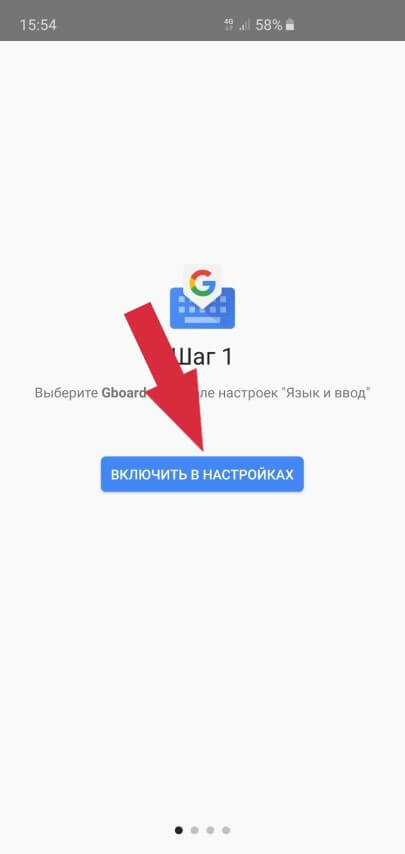
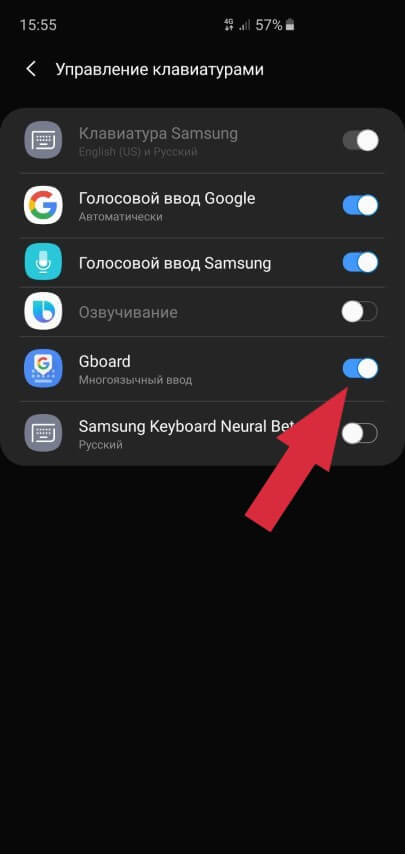
Шаг 2. Выбираем Gboard в качестве основной клавиатуры
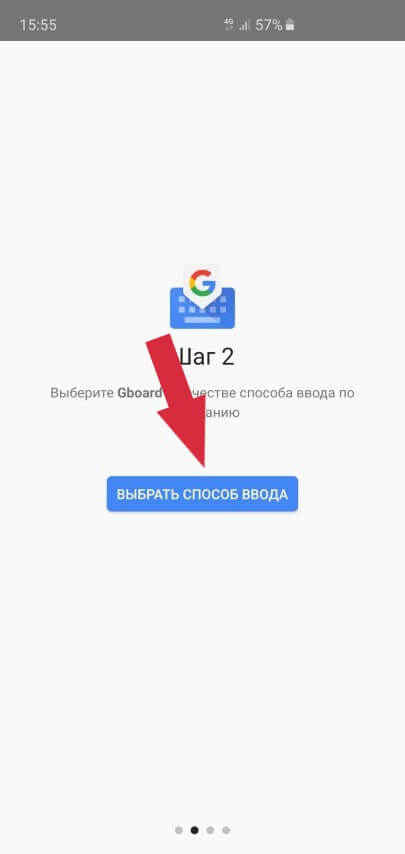
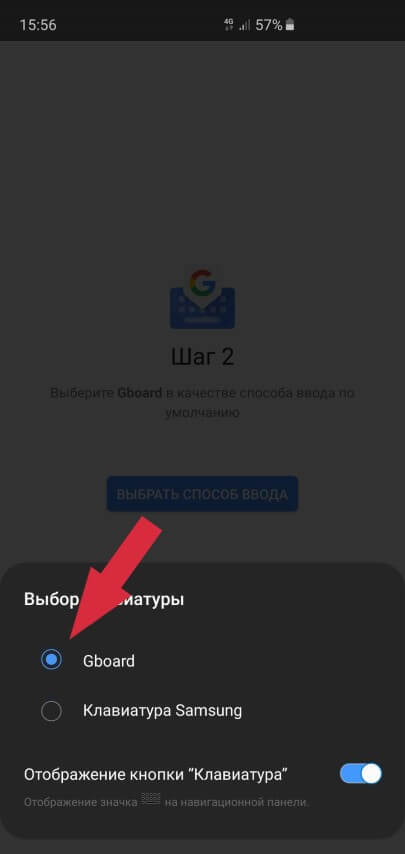
Шаг 3. Здесь можно задать разрешение на доступ к контактам, чтобы клавиатура смогла подсказывать имена и прочую информацию из вашей контактной книги при наборе теста. Делать это необязательно.
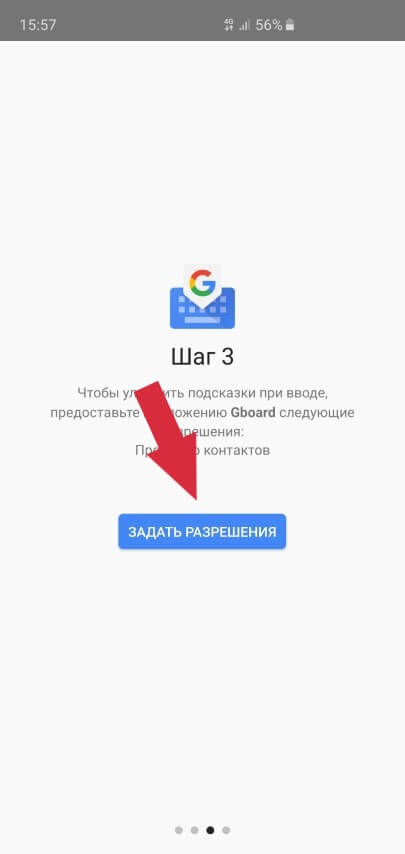

Вот и все! Но прежде чем мы перейдем непосредственно к рассмотрению самых интересных возможностей этого приложения, давайте немного настроим саму клавиатуру.
Как настроить клавиатуру Gboard?
Проще всего можно попасть в настройки непосредственно с помощью самой клавиатуры. Для этого открываем любое поле для ввода текста, чтобы появилась клавиатура, после чего зажимаем клавишу Запятая и выбираем появившуюся иконку Настройки:
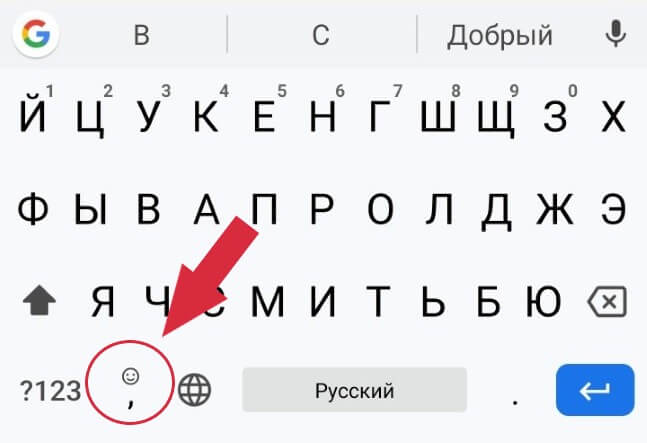
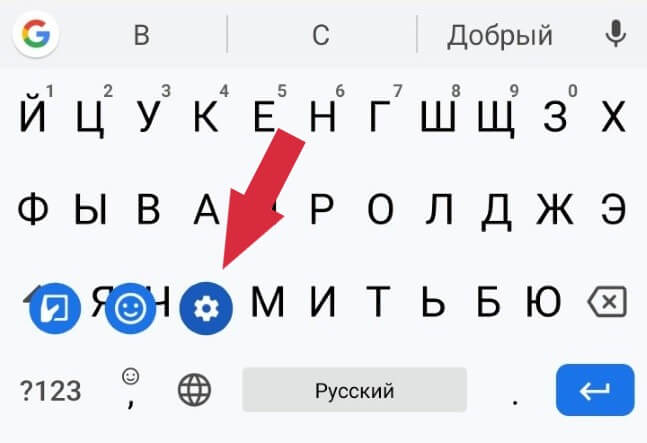
Кратко пробежимся по самим настройкам Gboard:
- Языки. Здесь можно добавить нужные раскладки клавиатуры (или, проще говоря, новые языки)
- Настройки. Различные параметры клавиатуры (звуки, размеры, клавиши). О самом интересном будет сказано дальше в статье.
- Тема. Можно выбрать внешний вид клавиатуры (светлая\темная тема или установить картинку в качестве обоев). Важным параметром является возможность включить Контуры клавиш после того, как выбрали тему.
- Исправление текста. Есть возможность включить автозамену, подсказку слов, автоматический ввод заглавных букв или знаков препинания.
- Непрерывный ввод. Здесь включается и настраивается функция ввода текста жестами.
- Голосовой ввод. Можно добавить языки распознавания голоса, включить фильтр нецензурных слов или скачать языковой пакет для распознавания голоса без подключения к интернет
- Словарь. Личный словарь автозамены. Рассмотрим эту функцию ниже
- Поиск. Можно отключить кнопку Поиска, чего делать не стоит (дальше узнаете, почему)
- Дополнительно. Настройка дополнительных параметров. Здесь можно отключить автоматическую отправку статистики в Google для улучшения Gboard
А теперь перейдем к самому интересному!
1. Трекпад
Одним из самых больших неудобств при работе с текстом на экране смартфона является управление курсором. Установить пальцем курсор в нужную позицию, чтобы исправить ошибку — задача не из легких. Но в клавиатуре Gboard клавиша Пробел является одновременно и трекпадом!
Если провести пальцем по этой клавише влево или вправо — автоматически перемещается и курсор. Обратите внимание на ошибку в слове «катором«. Чтобы ее исправить необходимо просто провести пальцем влево по клавише Пробел, пока курсор не переместится к букве а, затем исправить ее на букву о и провести пальцем вправо, чтобы вернуть курсор в конец строки:
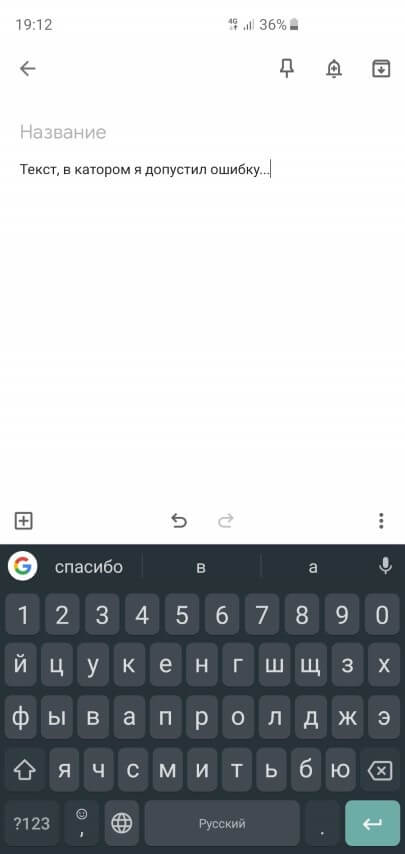
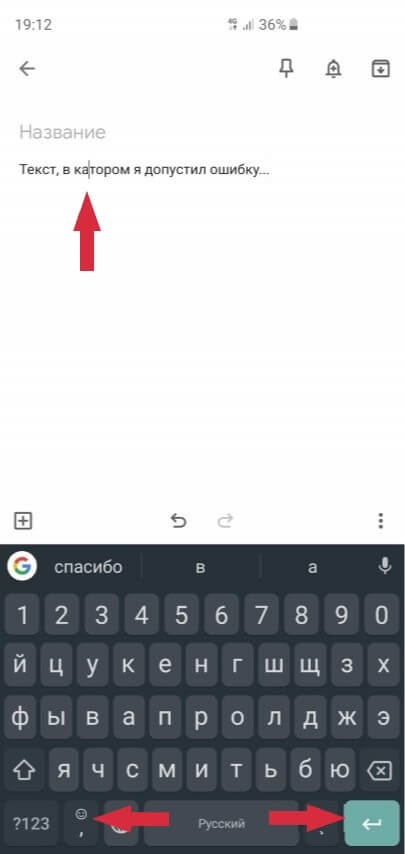
Больше не нужно пытаться попасть пальцем в нужное место на экране, чтобы исправить опечатку.
2. Удаление текста одним движением
Иногда нужно удалить не просто одну букву или слово, а целую строку. Что делать в таком случае? Множество раз подряд нажимать клавишу Удалить, пока не сотрем нужный текст или лучше зажать эту клавишу, надеясь вовремя отпустить, чтобы не потерять пол текста?
В Gboard для этого есть специальный жест:
- Нажимаем клавишу Удалить
- Не отпуская палец, медленно проводим влево от клавиши Удалить
- Как только текст начинает выделяться по словам серым цветом — можем водить пальцем влево или вправо, чтобы выбрать нужный фрагмент
- Отпускаем палец и выделенный серым цветом фрагмент текста автоматически удаляется
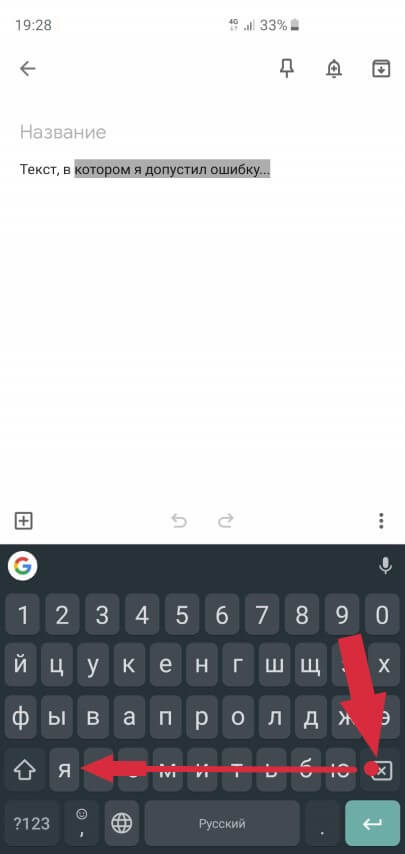
Даже если вы случайно удалили лишний текст — не проблема! Вся удаленная строка сразу же отображается в окошке Подсказок:
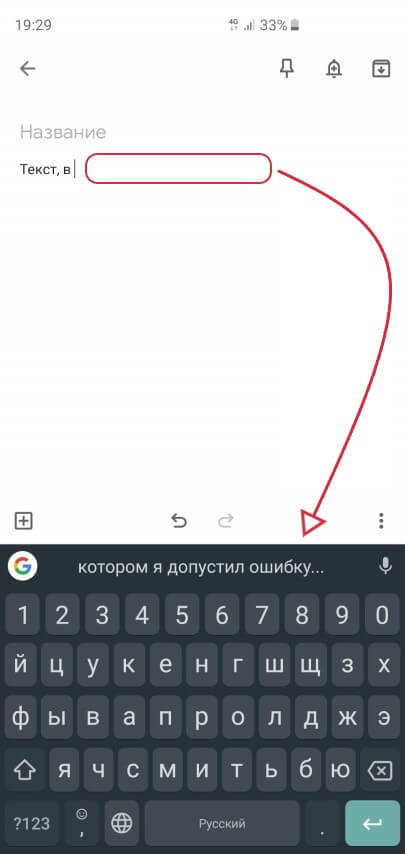
Нажав в эту область, удаленный текст вернется на свое место. Теперь можно заново удалить ненужный фрагмент.
3. Одноручный ввод
Набирать текст одной рукой, особенно во время движения, на современных смартфонах с огромными экранами, мягко говоря, неудобно. Решить эту проблему в клавиатуре Gboard можно всего одним простым действием:
- Нажимаем кнопку Ввод и не отпускаем палец, пока не появится дополнительное меню
- Движением пальца выбираем иконку Одноручного ввода
Для того чтобы вернуться к обычному режиму достаточно нажать следующую кнопку:
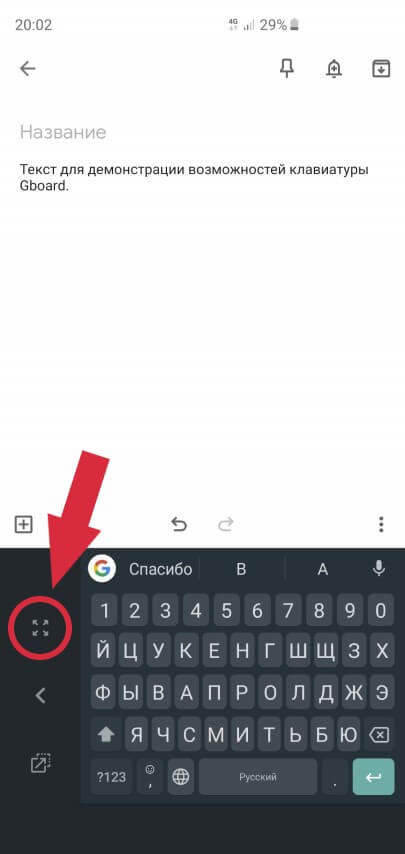
Кроме того, можно легко прижимать клавиатуру к левому или правому краю экрана (в зависимости от того, какой рукой набираете текст), нажимая соответственно кнопки < и >.
4. Отправка GIF-анимаций
Когда-то очень давно, еще во времена Windows XP и Dial-UP интернета, был очень популярен формат GIF-анимаций. Использовался он, зачастую, для оформления сайтов и создания рекламных баннеров в интернете. Но, как известно, «нет ничего нового под солнцем» и вот, спустя много лет, GIF-анимации снова в моде! Правда, уже в качестве замены классических смайликов.
Многие мессенджеры позволяют отправлять подобные короткие ролики собеседнику:
Credits: @Bounce_TV
Теперь это можно делать прямо из клавиатуры, без привязки к какому-либо приложению! Для этого достаточно:
- Зажать кнопку Ввод, пока не появится дополнительное меню
- Выбрать иконку со смайликом
- Выбрать вкладку GIF
- В поле для поиска можно ввести любой текст или выбрать нужный раздел справа от этого окошка
Нажав на любую анимацию, она будет добавлена к тексту (будь-то электронное сообщение, соцсеть или мессенджер).
А если вы настоящий любитель «старой школы», тогда вкладка с текстовым изображением смайлика откроет для вас сотни «картинок» из символов:
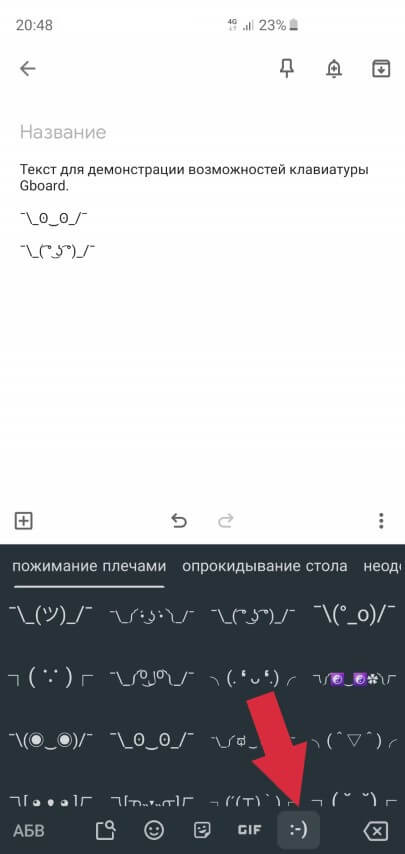
На других вкладках присутствуют как обычные смайлики, так и популярные в разных мессенджерах «наклейки».
5. Общение на иностранном языке в реальном времени
Еще одной удивительной возможностью Gboard является интеграция Google-переводчика с клавиатурой! Если вы общаетесь с человеком на иностранном языке, достаточно включить режим перевода и продолжать набирать текст на своем родном языке, а клавиатура будет сразу же отображать перевод.
Для активации переводчика необходимо сделать следующее:
- Нажимаем кнопку с логотипом Google-поиска G
- В появившемся меню нажимаем иконку Google-переводчика
- Выбираем язык для перевода, после чего вводим на своем языке нужный текст
- Перевод в режиме реального времени отображается в основном окне (мессенджера, блокнота или любого другого приложения)
Стоит отметить довольно неплохое качество машинного перевода.
6. Весь Google «под рукой»!
Если во время общения вам понадобилось узнать определенную информацию в Google или выслать собеседнику, скажем, адрес планируемой встречи — теперь все это доступно прямо… в клавиатуре! Для этого необходимо:
- Нажать кнопку с логотипом Google-поиска
- В текстовое окошко ввести нужный запрос и нажать кнопку поиска
- Выбрать нужный результат и отправить его собеседнику или закрыть
Можно отправлять как ссылку на результат (веб-страницу, Wikipedia или Google-карты), так и саму карточку в виде картинки. Второй вариант удобен, если нужно, скажем, показать фото известной личности или ее возраст:
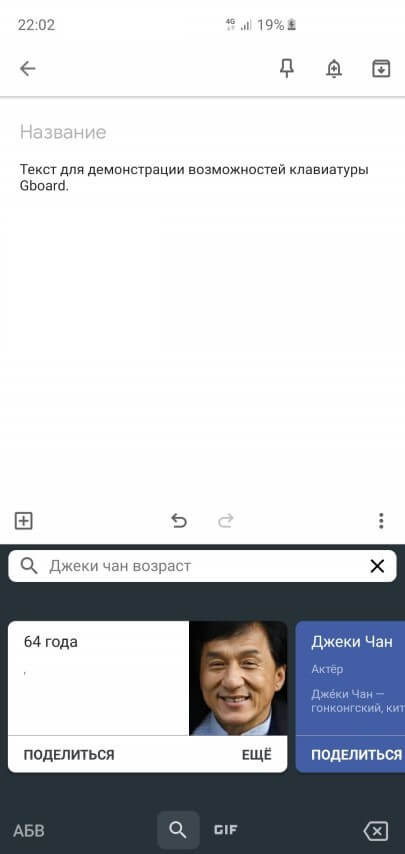
Таким образом, клавиатура Gboard способна не только упростить работу с текстом, но и сэкономить немало времени при общении!
7. Удобные настройки
Как уже было сказано вначале, клавиатура поддерживает большое количество настроек. К примеру, вы можете добавить цифровой ряд клавиш:
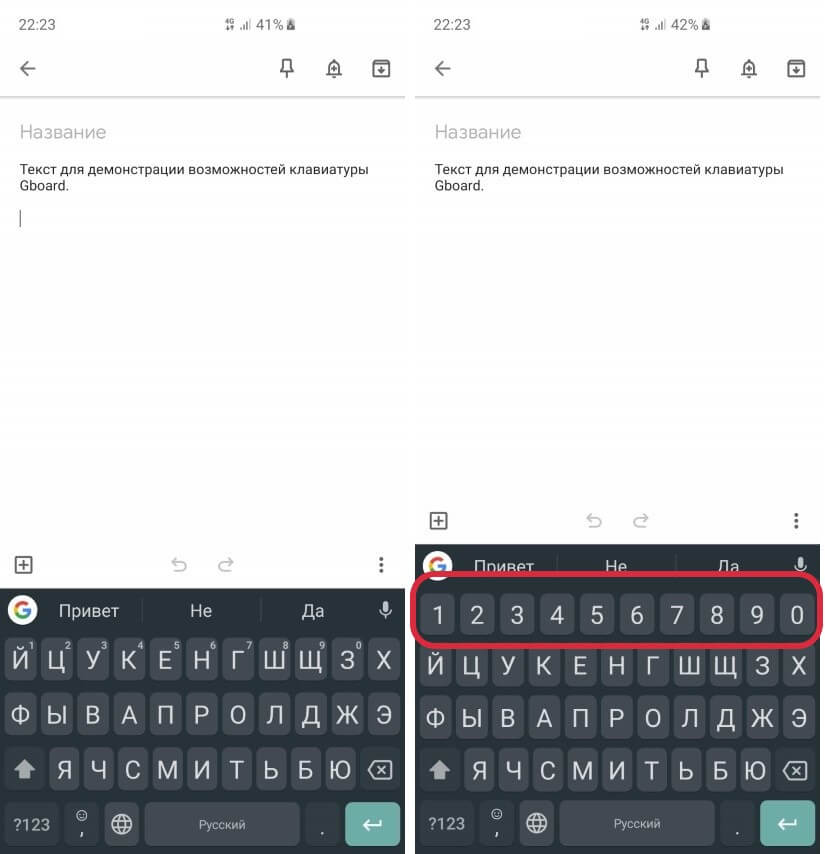
Для этого необходимо:
- Перейти в настройки Gboard (зажать на клавиатуре клавишу Запятая и выбрать иконку Настройки)
- В появившемся меню открыть пункт Настройки
- Включить опцию Ряд цифр
В этом же меню чуть ниже можно задать высоту клавиатуры и настроить отклик (звук\вибрация).
Если вам приходится периодически набирать на клавиатуре один и тот же текст (адреса, имена, названия предприятий и пр.), тогда используйте Словарь Gboard. Суть его заключается в том, чтобы автоматически вместо одного слова подставлять заранее сохраненную строку. Набирая слово адрес, клавиатура будет предлагать заменить его на ваш полный почтовый адрес.
Активировать эту функцию можно следующим образом:
- Открываем настройки Gboard (зажать на клавиатуре клавишу Запятая и выбрать иконку Настройки)
- Выбираем Словарь
- Открываем Личный словарь
- Нажимаем Все языки
- Добавляем новые фразы с помощью иконки +
Вместо заключения
В данной статье мы рассмотрели далеко не все возможности клавиатуры Gboard. Но даже этих советов будет достаточно, чтобы сделать процесс набора текста более удобным и эффективным.
P.S. Мы открыли Telegram-канал и сейчас готовим для публикации очень интересные материалы! Подписывайтесь в Telegram на первый научно-популярный сайт о смартфонах и технологиях, чтобы ничего не пропустить!
Понравилась статья? Поделитесь с другими:
Как бы вы оценили эту статью?
Нажмите на звездочку для оценки
Оценить!
Внизу страницы есть комментарии…
Напишите свое мнение там, чтобы его увидели все читатели!
Если Вы хотите только поставить оценку, укажите, что именно не так?
Отправить
Большое спасибо за отзыв!
функция голосового набора текста, настройка и возможности
Переписка с друзьями и близкими или постоянный ввод большого количества текста могут быть неудобными на обычной клавиатуре мобильного телефона. Решением в этой ситуации станет голосовой набор текста, позволяющий быстро и удобно надиктовывать сообщения или другую информацию. О том, как активировать эту функцию и правильно настроить для дальнейшего использования, расскажет Appsetter.ru
Как активировать набор голосом
Скачивать приложения для ввода текста голосом на ОС Android не потребуется, потому что такая функция в ней доступна по умолчанию. Всё, что нужно — активировать её в настройках операционной системы. Для этого нужно кликнуть по кнопке «Настройки» и открыть раздел «Язык и ввод», а в нём отыскать подраздел «Клавиатура и способы ввода».
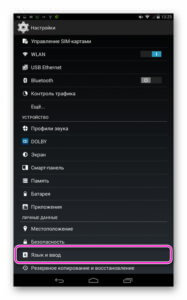
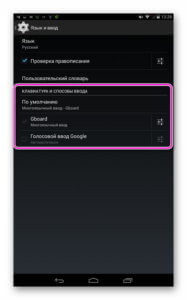
В этом разделе находится голосовой поиск Google, для включения устанавливают метку напротив этой строки или сдвигают бегунок, в зависимости от версии ОС. При необходимости функция отключается аналогичным образом.
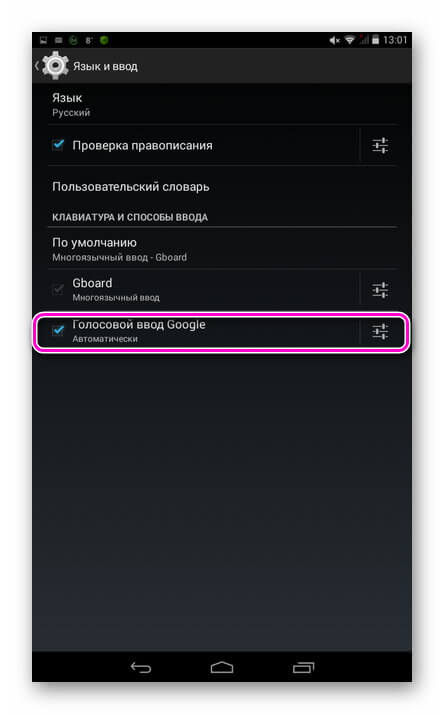
Как использовать голосовой ввод текста
Чтобы воспользоваться голосовым вводом текста на Андроид, открывают ввод текста. На появившейся виртуальной клавиатуре появится кнопка с нарисованным микрофоном. Нажав на него, пользователь услышит звуковой сигнал, а на дисплее появится сообщение «Говорите». Нужно продиктовать сообщение, чётко проговаривая каждое слово, чтобы они были правильно определены приложением. Знаки препинания называют словами — «Запятая», «Точка» и т.д. Расшифрованный программой текст будет подчёркнут, в дальнейшем его можно отредактировать и отправить собеседнику.
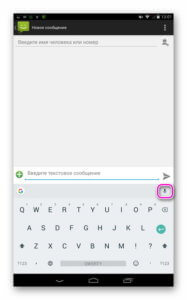
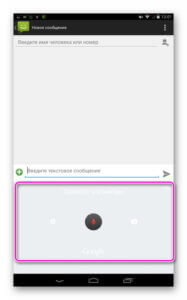
Настройка функции
Для корректной работы и удобного использования голосового ввода его потребуется правильно настроить. Перейти к настройкам можно, открыв «Язык и ввод», а затем кликнув по кнопке напротив строки «Голосовой ввод Google». Ещё одно решение — кнопка с изображением шестерёнки, появляющаяся после клика по микрофону для надиктовки текста сбоку от него.
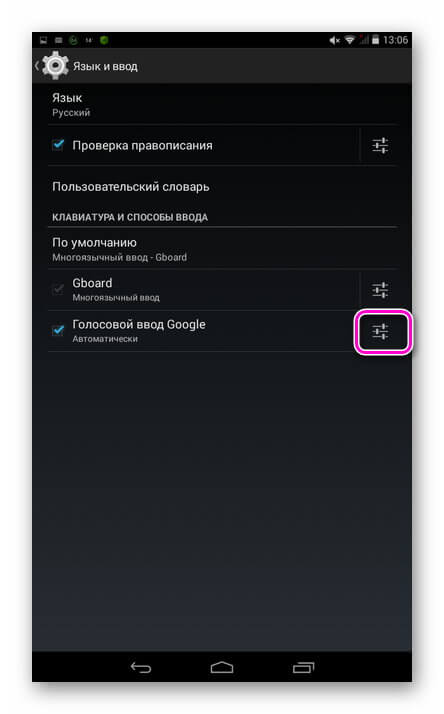
Можно изменить следующие параметры:
- язык ввода — по умолчанию русский или английский, в том числе и в режиме оффлайн. Чтобы использовать другие языки, их скачивают на мобильное устройство, нажав «Распознавание речи онлайн», выбрав «Все» и кликнув по нужному или работают с ними онлайн, подключившись к Интернету.
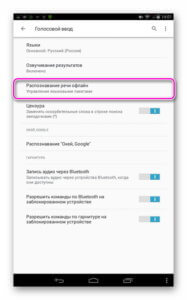
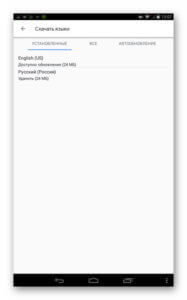
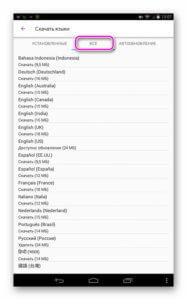
- Активировать поиск в Google фразой «Ок, Google». Если интернет-браузер запущен, после произнесения этой фразы диктуют поисковой запрос. Веб-обозреватель его распознаёт и выводит результат на экран.
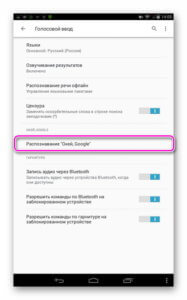
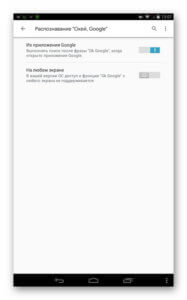
- Установить распознавание нецензурных слов и включить их замену символами ***.
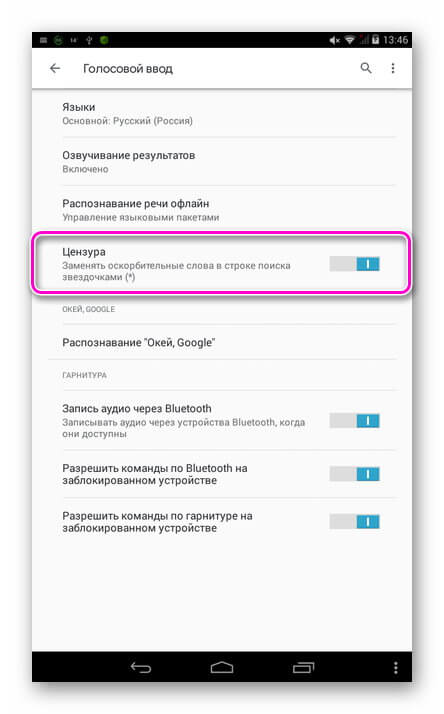
- Активировать управление голосом с проводной или беспроводной (Bluetooth) гарнитуры.
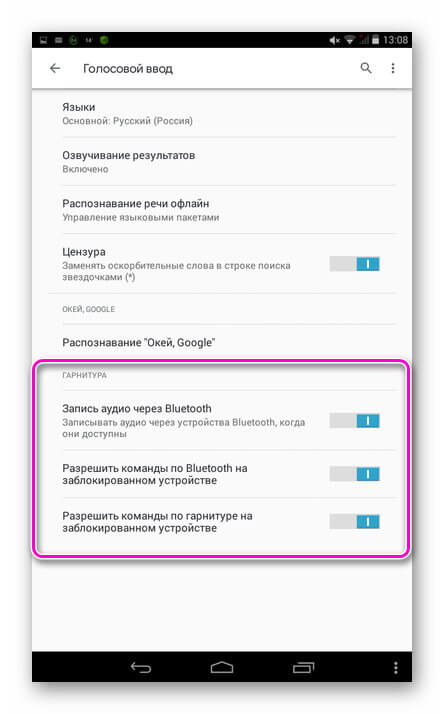
- Включить озвучивание всех голосовых запросов или только полученных через гарнитуру.
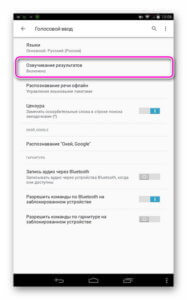
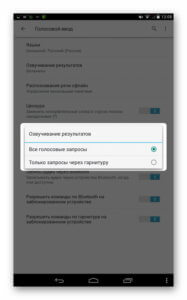
При правильной настройке сервиса гораздо удобнее работать с голосовым поиском, а клавиатуру владелец гаджета будет использовать гораздо реже.
Если штатные возможности ОС Android не устраивают пользователя, он может скачать и использовать программы из Google Play. Наиболее популярными являются VoiceButton и Cyberon Voice Commander.
Заключение
Голосовой поиск от Google — полезная функция, которая понравится пользователям, регулярно переписывающимся в WhatsApp, Telegram, других мессенджерах или по СМС с друзьями и близкими или по другим причинам набирающим текст в больших количествах. Эта опция позволяет надиктовывать сообщения, после чего они распознаются сервисом и преобразовываются в текст, а также даёт возможность искать голосом информацию в Интернете через браузер Google. Функция включается в настройках мобильного гаджета, там же её потребуется правильно настроить для комфортной и удобной работы.
Как настроить голосовой ввод текста на Aндроид
Голосовой ввод текста на Андроиде – это удобно даже при обычном наборе смс, а если вам нужно набирать большие объемы текста в день или решать деловые вопросы параллельно с другими рабочими обязанностями, то эта функция станет просто незаменимой.
Включаем голосовой набор в настройках
В ОС Андроид имеется стандартная функция диктовки слов голосом, которую можно включить в настройках, не скачивая дополнительных приложений. Система автоматически добавит значок микрофона на электронную клавиатуру, и вы сможете пользоваться ею тогда, когда вам нужно.


Как включить голосовой набор на Андроид:
- Через главное меню зайдите в «Настройки». Там выберите пункт «Язык и клавиатура» (в некоторых моделях «Язык и ввод»), а потом – «Клавиатура Android» (или же «Клавиатура и способы ввода»).


- В этом подменю найдите и нажмите «Голосовой ввод».
- Система предложит вам выбрать, где вы хотели бы видеть клавишу микрофона, которая и отвечает за распознавание речи. Вы можете разместить ее на основной клавиатуре или же в меню символов.
Если включенный ввод вам больше не нужен, и вы хотите его отключить, в этом же меню выберите кнопку «Отключить» или снимите галочку с соответствующего пункта.


Как пользоваться голосовым вводом
Как включить эту функцию, мы уже разобрались, теперь нужно понять, как ею пользоваться. Она будет доступна практически во всех меню и приложениях, в которых можно использовать электронную клавиатуру.
- Чтобы начать диктовку текста, нажмите на текстовый экран или на ту часть текста, которая уже была введена. Высветиться стандартная электронная клавиатура.
- Нажмите на значок микрофона на главном экране, или же перейдите в раскладку символов, если вы перенесли клавишу с микрофоном туда при настройке.
- На экране отобразится меню для записи вашего голоса и надпись: «Говорите». Надиктуйте нужный текст в микрофон смартфона, и он автоматически преобразует голос в текст.


Знаки пунктуации нужно проговаривать словами: «Вопросительный знак», «Запятая», «Точка». Старайтесь говорить четче, иначе программа может неправильно понять ваши слова, соответственно, преобразовать их в схожие по звучанию.
Обычно на ОС Андроид введенный голосом текст отображается подчеркнутым. Его можно отредактировать и продолжить работу.
Какие настройки доступны при распознавании голоса Андроидом
Настроить работу стандартного голосового ввода на Android можно в меню «Язык и ввод», в который можно попасть через «Настройки», или же нажав на «шестеренку» настроек прямо в меню, которое высветилось после нажатия микрофона (обычно кнопка настроек находится слева от слова «Говорите»).


Настройка распознания речи. Здесь можно сделать следующее:
- Выбрать язык. Распознавание доступно и в офлайн режиме, но по умолчанию у вас будет установлен только русский язык (или же русский + английский). Для других языков функция будет работать либо только при подключении к Интернету, либо тогда, когда вы скачаете нужные языки. Скачать нужные языковые пакеты можно в меню настроек языка и ввода, нажав на «Распознавание речи офлайн».
- Настроить распознавание «О’кей Google». После настройки этого пункта, вы сможете использовать менеджер поисковой системы при открытой системе Google, только сказав: «О’кей Google». А потом надо произнести, что вам нужно найти в поисковике.
- Включить возможность управления голосом с проводной гарнитуры или Bluetooth-устройств.
- Настроить распознавание нецензурных слов. Программа автоматически включает пункт «Скрывать распознанные нецензурные слова».
- Включить или выключить озвучивание результатов в стандартном режиме или в режиме подключенной гарнитуры.
Правильно настроенный голосовой набор будет приносить больше пользы и радовать вас своей функциональностью.
Другие способы подключить голосовой набор на Андроиде
Помимо «родного» способа преобразования голоса в текст, можно использовать другие способы. Например, установить из Маркета специальные программы для распознания речи. Примеры таких программ – VoiceButton, Cyberon Voice Comander. Если вы хотите преобразовать текст в речь, нужно либо настроить «Синтез речи» в меню «Язык и ввод», либо скачать программы с такой функцией, например, SWOX Classic TTS или Voxdox.
Пожаловаться на контент
Купить голос с клавиатуры онлайн — купить голос с клавиатуры со скидкой на AliExpress
Отличные новости! Вы находитесь в нужном месте для голосовой клавиатуры. К настоящему времени вы уже знаете, что что бы вы ни искали, вы обязательно найдете это на AliExpress. У нас буквально тысячи отличных продуктов во всех товарных категориях. Ищете ли вы товары высокого класса или дешевые и недорогие оптовые закупки, мы гарантируем, что он есть на AliExpress.
Вы найдете официальные магазины торговых марок наряду с небольшими независимыми продавцами со скидками, каждый из которых предлагает быструю доставку и надежные, а также удобные и безопасные способы оплаты, независимо от того, сколько вы решите потратить.
AliExpress никогда не уступит по выбору, качеству и цене.Каждый день вы будете находить новые онлайн-предложения, скидки в магазинах и возможность сэкономить еще больше, собирая купоны. Но вам, возможно, придется действовать быстро, так как этот популярный клавишный голос в кратчайшие сроки станет одним из самых востребованных бестселлеров. Подумайте, как вам будут завидовать друзья, когда вы скажете им, что у вас есть голосовая клавиатура на AliExpress. Благодаря самым низким ценам в Интернете, дешевым тарифам на доставку и возможности получения на месте вы можете еще больше сэкономить.
Если вы все еще не уверены в голосе клавиатуры и думаете о выборе аналогичного товара, AliExpress — отличное место, чтобы сравнить цены и продавцов.Мы поможем вам решить, стоит ли доплачивать за высококлассную версию или вы получаете столь же выгодную сделку, приобретая более дешевую вещь. И, если вы просто хотите побаловать себя и потратиться на самую дорогую версию, AliExpress всегда позаботится о том, чтобы вы могли получить лучшую цену за свои деньги, даже сообщая вам, когда вам будет лучше дождаться начала рекламной акции. и ожидаемая экономия.AliExpress гордится тем, что у вас всегда есть осознанный выбор при покупке в одном из сотен магазинов и продавцов на нашей платформе.Реальные покупатели оценивают качество обслуживания, цену и качество каждого магазина и продавца. Кроме того, вы можете узнать рейтинги магазина или отдельных продавцов, а также сравнить цены, доставку и скидки на один и тот же продукт, прочитав комментарии и отзывы, оставленные пользователями. Каждая покупка имеет звездный рейтинг и часто имеет комментарии, оставленные предыдущими клиентами, описывающими их опыт транзакций, поэтому вы можете покупать с уверенностью каждый раз. Короче говоря, вам не нужно верить нам на слово — просто слушайте миллионы наших довольных клиентов.
А если вы новичок на AliExpress, мы откроем вам секрет. Непосредственно перед тем, как вы нажмете «купить сейчас» в процессе транзакции, найдите время, чтобы проверить купоны — и вы сэкономите еще больше. Вы можете найти купоны магазина, купоны AliExpress или собирать купоны каждый день, играя в игры в приложении AliExpress. Вместе с бесплатной доставкой, которую предлагают большинство продавцов на нашем сайте, вы сможете приобрести keyboard voice по самой выгодной цене.
У нас всегда есть новейшие технологии, новейшие тенденции и самые обсуждаемые лейблы. На AliExpress отличное качество, цена и сервис всегда в стандартной комплектации. Начните самый лучший шоппинг прямо здесь.
.
MIIIW Беспроводная интеллектуальная голосовая клавиатура с искусственным интеллектом Набор деформируемой мыши Поддержка английского языка 2,4 ГГц USB Подключение Bluetooth Перезаряжаемая клавиатура | |
MIIIW Wireless AI Smart Voice Keyboard Набор деформируемой мыши Поддержка английского языка 2,4 ГГц USB Подключение Bluetooth Перезаряжаемая клавиатура
Параметры продукта :
Клавиатура :
Размер продукта: 320,5 мм X 125,5 мм X 24,5 мм
Вес нетто: около 484,3 г
Модель продукта: MWXKT01
Рабочее расстояние: ≤10 м
Входной параметр: 3,7 В = 100 мА
Беспроводное соединение: Bluetooth, RF 2.4 ГГц
Тип батареи: перезаряжаемая литиевая батарея
Емкость аккумулятора: 750 мАч
Дополнительное программное обеспечение: MIIIW CONNECT
Система поддержки: Windows 10, macOS 10.10, iOS 10 или Android 6.0 и выше
Поддержка голосового ввода AI: теперь поддерживается только китайский и английский языки
Мышь :
Размер продукта: 10,5 мм X 60 мм x 28,3 мм
Вес нетто: около 86,5 г
Модель продукта: MWXMM01
Рабочее расстояние: ≤10 м
Входной параметр: 3,7 В = 15 мА (ток
MIITW Wircless Smart Voice Keyboard Набор
Al Голосовая клавиатура
Подъем деформации мыши
Кнопка уменьшения звука конференции
Двухрежимное беспроводное соединение
Клавиатура MIIIW Elite
Интеллектуальные голосовые кнопки AI делают вывод более интеллектуальным
MIIIW Elite Mouse
Двойной щелчок по деформированной конструкции Для ваших нужд
Клавиатура интеллектуального голосового ввода
Поддерживает голосовую диктовку со скоростью распознавания голоса до 98%, скоростью голосового ввода до 180 слов / мин и временем отклика результата распознавания менее 200 мс.* Примечание. Голосовой ввод поддерживает только английский и китайский языки.
Интеллектуальное распознавание голоса, программное обеспечение для управления паролями
С программным обеспечением MIIWconnect вы можете использовать интеллектуальное распознавание голоса, вы можете открывать связанные программы с помощью голосовых команд, работа становится более удобной и удобной.
*
Двойной микрофон + микросхема шумоподавления
Экологически чистый и прочный, перезаряжаемый
Двухрежимная двухсистемная коммутация
Используя беспроводное соединение 2,4 ГГц и двухрежимную беспроводную технологию Bluetooth, вам нужно только нажать кнопку USB или кнопку со значком Bluetooth, чтобы можно было быстро переключаться между различными подключенными устройствами для работы。
Кнопка с металлическим покрытием + металлическая панель
Глянцевые функциональные клавиши с гальваническим покрытием, привлекающие внимание и исполненные смысла дизайна; выделить металлическую панель, металлическую текстуру, красивую и прочную.
«Морфирующаяся» мышь с космической магией
В портативном состоянии толщина мыши составляет всего 28,3 мм, и она легко помещается в кармане. В профессиональном состоянии мышь поднята на 10 мм для улучшения захвата и снятия усталости.
Двойная конфигурация с двухрежимным подключением
Нажмите кнопку передней функциональной клавиши, чтобы переключить режим подключения, поддержать беспроводное соединение на частоте 2,4 ГГц и двухрежимную технологию беспроводной связи Bluetooth, дважды щелкните кнопку передней функциональной клавиши, чтобы переключить рабочий режим мыши (вверх и вниз 10 мм).
Встроенная литиевая батарея + интерфейс зарядки Type-C
Емкость аккумулятора 510 мАч, максимальное время ожидания: 1 год, нормальное использование в течение 15 дней после 1 часа зарядки.
Показ упаковки:
Примечание. Иногда упаковка меняется из-за обновления клавиатуры и мыши.
Упаковочный лист:
.
Купить голос с клавиатуры — суперскидки на голос с клавиатуры в приложении
Отличные новости! Вы находитесь в нужном месте для голосовой клавиатуры. К настоящему времени вы уже знаете, что что бы вы ни искали, вы обязательно найдете это на AliExpress. У нас буквально тысячи отличных продуктов во всех товарных категориях. Ищете ли вы товары высокого класса или дешевые и недорогие оптовые закупки, мы гарантируем, что он есть на AliExpress.
Вы найдете официальные магазины торговых марок наряду с небольшими независимыми продавцами со скидками, каждый из которых предлагает быструю доставку и надежные, а также удобные и безопасные способы оплаты, независимо от того, сколько вы решите потратить.
AliExpress никогда не уступит по выбору, качеству и цене.Каждый день вы будете находить новые онлайн-предложения, скидки в магазинах и возможность сэкономить еще больше, собирая купоны. Но вам, возможно, придется действовать быстро, так как этот популярный клавишный голос в кратчайшие сроки станет одним из самых востребованных бестселлеров. Подумайте, как вам будут завидовать друзья, когда вы скажете им, что у вас есть голосовая клавиатура на AliExpress. Благодаря самым низким ценам в Интернете, дешевым тарифам на доставку и возможности получения на месте вы можете еще больше сэкономить.
Если вы все еще не уверены в голосе клавиатуры и думаете о выборе аналогичного товара, AliExpress — отличное место, чтобы сравнить цены и продавцов.Мы поможем вам решить, стоит ли доплачивать за высококлассную версию или вы получаете столь же выгодную сделку, приобретая более дешевую вещь. И, если вы просто хотите побаловать себя и потратиться на самую дорогую версию, AliExpress всегда позаботится о том, чтобы вы могли получить лучшую цену за свои деньги, даже сообщая вам, когда вам будет лучше дождаться начала рекламной акции. и ожидаемая экономия.AliExpress гордится тем, что у вас всегда есть осознанный выбор при покупке в одном из сотен магазинов и продавцов на нашей платформе.Реальные покупатели оценивают качество обслуживания, цену и качество каждого магазина и продавца. Кроме того, вы можете узнать рейтинги магазина или отдельных продавцов, а также сравнить цены, доставку и скидки на один и тот же продукт, прочитав комментарии и отзывы, оставленные пользователями. Каждая покупка имеет звездный рейтинг и часто имеет комментарии, оставленные предыдущими клиентами, описывающими их опыт транзакций, поэтому вы можете покупать с уверенностью каждый раз. Короче говоря, вам не нужно верить нам на слово — просто слушайте миллионы наших довольных клиентов.
А если вы новичок на AliExpress, мы откроем вам секрет. Непосредственно перед тем, как вы нажмете «купить сейчас» в процессе транзакции, найдите время, чтобы проверить купоны — и вы сэкономите еще больше. Вы можете найти купоны магазина, купоны AliExpress или собирать купоны каждый день, играя в игры в приложении AliExpress. Вместе с бесплатной доставкой, которую предлагают большинство продавцов на нашем сайте, вы сможете приобрести keyboard voice по самой выгодной цене.
У нас всегда есть новейшие технологии, новейшие тенденции и самые обсуждаемые лейблы. На AliExpress отличное качество, цена и сервис всегда в стандартной комплектации. Начните самый лучший шоппинг прямо здесь.
.
MIIIW Беспроводная интеллектуальная голосовая клавиатура с искусственным интеллектом Набор деформируемой мыши Поддержка английского языка 2,4 ГГц USB Подключение Bluetooth Перезаряжаемая клавиатура | |
MIIIW Wireless AI Smart Voice Keyboard Набор деформируемой мыши Поддержка английского языка 2,4 ГГц USB Подключение Bluetooth Перезаряжаемая клавиатура
Клавиатура:
Модель продукта: MWXKT01
Рабочее расстояние: ≤10 м
Входной параметр: 3,7 В = 100 мА
Беспроводное соединение: Bluetooth, RF 2,4 ГГц
Тип батареи: литиевая аккумуляторная батарея
Дополнительное программное обеспечение: MIIIW CONNECT
Емкость аккумулятора: 750 мАч
Продукт размер: 320.5 мм X 125,5 мм X 24,5 мм
Вес нетто: около 484,3 г
Система поддержки: Windows 10, macOS 10.10, iOS 10 или Android 6.0 и выше
AI Голосовая поддержка: китайский и английский
Мышь:
Модель продукта: MWXMM01
Рабочее расстояние: ≤10 м
Входной параметр: 3,7 В = 15 мА (ток <500 мА при работающем двигателе)
Беспроводное соединение: Bluetooth, RF 2,4 ГГц
Тип аккумулятора: литиевая аккумуляторная батарея
Оптический датчик: YUXIAONG3805
Емкость аккумулятора: 510 мАч
Размер изделия: 10.5 мм X 60 мм x 28,3 мм
Вес нетто: около 86,5 г
Система поддержки: Windows 10, macOS 10.10, iOS 13 или Android 6.0 и выше
(iOS13 поддерживает функцию мыши, перед использованием необходимо открыть соответствующие настройки в настройках)
Список упаковок:
1 * Клавиатура
1 * Мышь
Примечание. Пожалуйста, обратите больше внимания на свой выбор перед заказом, спасибо за понимание.
MIIIW Wircless Smart Voice Keyboard Set
Al Voice Keyboard
Elevating Deformation Mouse
Кнопка уменьшения звука конференции
Двухрежимное беспроводное соединение
Клавиатура MIIIW Elite
Интеллектуальные голосовые кнопки AI делают вывод более интеллектуальным
Мышь MIIIW Elite
Двойной щелчок по деформированной конструкции Для ваших нужд
Клавиатура интеллектуального голосового ввода
Поддерживает голосовую диктовку со скоростью распознавания голоса до 98%, скоростью голосового ввода до 180 слов / мин и временем отклика результата распознавания менее 200 мс.
* Примечание. Голосовой ввод поддерживает только английский и китайский языки.
Интеллектуальное распознавание голоса, программное обеспечение для управления паролями
С программным обеспечением MIIWconnect вы можете использовать интеллектуальное распознавание голоса, вы можете открывать связанные программы с помощью голосовых команд, работа становится более удобной и удобной. *
Двойной микрофон + микросхема шумоподавления
Экологически чистый и прочный, перезаряжаемый
Двухрежимная двухсистемная коммутация
Использование 2.Беспроводное соединение 4GHz и двухрежимная беспроводная технология Bluetooth, вам нужно всего лишь нажать кнопку USB или значок Bluetooth, чтобы можно было быстро переключаться между различными подключенными устройствами для работы.
Металлическая кнопка + металлическая панель
Глянцевые функциональные клавиши с гальваническим покрытием, привлекающие внимание и исполненные смысла дизайна; выделить металлическую панель, металлическую текстуру, красивую и прочную.
«Морфирующая» мышь с космической магией
В портативном состоянии толщина мыши всего 28.3 мм, легко помещается в кармане. В профессиональном состоянии мышь поднята на 10 мм для улучшения захвата и снятия усталости.
Двойная конфигурация с двухрежимным подключением
Нажмите кнопку передней функциональной клавиши для переключения режима подключения, поддержки беспроводного соединения 2,4 ГГц и беспроводной двухрежимной технологии Bluetooth,
дважды нажмите кнопку передней функциональной клавиши, чтобы переключить рабочий режим мыши (вверх и вниз на 10 мм).
Встроенная литиевая батарея + интерфейс зарядки Type-C
Емкость аккумулятора 510 мАч, максимальное время ожидания: 1 год, нормальное использование в течение 15 дней после 1 часа зарядки.
Выставка упаковки:
Примечание. Иногда упаковочная коробка меняется из-за обновления клавиатуры и мыши.
.


Добавить комментарий